Чтобы создать шаблон библиотеки, перейдите на вкладку Электронное подписание, затем выберите Создать шаблон для электронного подписания.
Руководство пользователя Adobe Acrobat Sign
Новые возможности
Начало работы
- Краткое руководство для администраторов
- Краткое руководство для пользователей
- Для разработчиков
- Библиотека видеоуроков
- Часто задаваемые вопросы
Администрирование
- Обзор Admin Console
- Управление пользователями
- Добавление, редактирование и просмотр активных пользователей
- Создание пользователей, ориентированных на функции
- Просмотр пользователей, которые не завершили процесс проверки
- Проверка пользователей с ошибками подготовки
- Изменение имени и адреса электронной почты
- Изменение участия в группе
- Изменение участия в группе с помощью интерфейса группы
- Повышение роли пользователя до роли администратора
- Типы идентификаторов пользователей и единый вход
- Смена удостоверения пользователя
- Аутентификация пользователей с помощью Microsoft Azure
- Аутентификация пользователей с помощью Google Federation
- Профили продуктов
- Интерфейс входа
- Параметры учетной записи/группы
- Обзор параметров
- Глобальные настройки
- Идентификатор и уровень учетной записи
- Новый интерфейс для получателей
- Рабочие процессы самостоятельного подписания
- Пакетная отправка
- Веб-формы
- Настраиваемые рабочие процессы отправки
- Рабочие процессы Power Automate
- Документы библиотеки
- Сбор данных формы с соглашениями
- Ограниченная видимость документа
- Прикрепление копии подписанного соглашения в формате PDF
- Добавление ссылки в сообщение электронной почты
- Добавление изображения в сообщение электронной почты
- Файлы, прикрепленные к электронному письму, получат имя
- Прикрепление отчета об аудите к документам
- Объединение нескольких документов в один
- Загрузка отдельных документов
- Добавление подписанного документа
- Делегирование для пользователей в моей учетной записи
- Предоставление права делегирования внешним получателям
- Право на подпись
- Право на отправку
- Полномочия на добавление электронных печатей
- Установка часового пояса по умолчанию
- Установка формата даты по умолчанию
- Пользователи, состоящие в нескольких группах (UMG)
- Разрешения администратора группы
- Замена получателя
- Отчет об аудите
- Нижний колонтитул транзакции
- Сообщения и инструкции в приложении
- Файлы PDF с расширенным доступом
- Новый интерфейс авторинга
- Клиент в области здравоохранения
- Настройка учетной записи / Настройки брендинга
- Настройки подписи
- Корректно отформатированные подписи
- Предоставление получателям разрешения на добавление подписи
- Подписывающие стороны могут изменять свои имена
- Предоставление получателям разрешения на использование своих сохраненных подписей
- Пользовательские условия использования и соглашение о неразглашении
- Перемещение между получателями по полям форм
- Перезапуск процесса работы с документом
- Отклонение подписания
- Предоставление разрешения на использование штампов
- Добавление требования о том, чтобы подписывающие стороны указывали должность или название компании
- Предоставление подписывающим сторонам разрешения на печать и размещение рукописной подписи
- Отображение сообщений при электронном подписании
- Добавление требования о том, чтобы подписанты использовали мобильное устройство для создания подписи
- Запрос IP-адресов подписантов
- Исключение названия компании и должности из штампа участника
- Применение адаптивного масштаба при рисовании подписи
- Цифровые подписи
- Обзор
- Загрузка и подписание с Acrobat /content/help/en/sign/config/admin-managed-sharing.
- Подписание с помощью цифровых подписей в облаке
- Включение метаданных для поставщиков идентификационных данных
- Запрещенные поставщики сервисов подписания в облаке
- Электронные печати
- Цифровое удостоверение
- Параметры отчета
- Новый интерфейс для работы с отчетами
- Настройки классических отчетов
- Параметры безопасности
- Параметры единого входа
- Настройки «Запомнить меня»
- Политика пароля для входа
- Надежность пароля для входа
- Продолжительность веб-сеанса
- Тип шифрования PDF
- Программный интерфейс
- Доступ к сведениям о пользователе и группе
- Допустимые диапазоны IP-адресов
- Общий доступ к учетной записи
- Полномочия на совместное использование учетных записей
- Средства управления совместным использованием соглашений
- Проверка личности подписывающей стороны
- Пароль для подписания соглашения
- Надежность пароля для документа
- Блокировка подписывающих сторон по геолокации
- Аутентификация по телефону
- Аутентификация на основе данных (KBA)
- Разрешение на извлечение страниц
- Истечение срока действия ссылки на документ
- Отправка сертификата клиента для веб-перехватчиков и обратных вызовов
- Метка времени
- Параметры отправки
- Отображение страницы отправки после входа
- Возможности создания соглашений
- Добавление требования о вводе имени получателя при отправке
- Блокировка значений имени для известных пользователей
- Допустимые роли получателей
- Разрешение электронного заверения
- Группы получателей
- Получатели в копии
- Обязательные поля
- Прикрепление документов
- Сведение полей
- Изменение соглашений
- Название соглашения
- Языки
- Личные сообщения
- Разрешенные типы подписей
- Напоминания
- Защита паролем для подписанных документов
- Отправка уведомлений о соглашении
- Параметры идентификации подписывающего
- Защита контента
- Включение операций Notarize
- Истечение срока действия документа
- Просмотр, размещение подписей и добавление полей
- Порядок подписания
- Режим Liquid Mode
- Элементы управления для настраиваемого рабочего процесса
- Возможности для отправки на странице эл. подписания
- URL перенаправления при подтверждении после подписания
- Ограничение доступа к общим соглашениям
- Отображение страницы отправки после входа
- Шаблоны сообщений
- Требования биофармацевтической отрасли
- Интеграция с рабочим процессом
- Настройки нотариального заверения
- Интеграция платежной системы
- Сообщения для подписывающих сторон
- Параметры SAML
- Конфигурация SAML
- Установка Microsoft Active Directory Federation Service
- Установка Okta
- Установка OneLogin
- Установка Oracle Identity Federation
- Конфигурация SAML
- Управление данными
- Настройки меток времени
- Внешний архив
- Языки учетной записи
- Параметры электронной почты
- Переход с домена с echosign.com на adobesign.com
- Настройка параметров для получателей
- Руководство по нормативным требованиям
- Специальные возможности
- Закон об ответственности и переносе данных о страховании здоровья граждан (HIPAA)
- Общий регламент по защите данных (GDPR)
- 21 CFR, часть 11 и приложение EudraLex 11
- Клиенты в области здравоохранения
- Поддержка IVES
- Хранящиеся соглашения
- Рекомендации для ЕС и Великобритании
- Массовая загрузка документов
- Подтверждение домена
- Ссылки на сообщения о нарушениях
- Системные требования и ограничения
Отправка, подписание соглашений и управление ими
- Параметры получателя
- Отмена уведомления по электронной почте
- Параметры на странице эл. подписания
- Параметры на странице эл. подписания
- Открытие для чтения соглашения без полей
- Отказ от подписания соглашения
- Делегирование полномочий по подписанию
- Перезапуск соглашения
- Загрузка PDF-файл соглашения
- Просмотр истории соглашения
- Просмотр сообщений о соглашении
- Преобразование электронной подписи в рукописную
- Преобразование рукописной подписи в электронную
- Навигация по полям формы
- Очистка полей формы
- Увеличение страниц электронного документа и навигация по ним
- Изменение языка, используемого в инструментах соглашения и сведениях о нем
- Просмотр юридической информации
- Настройка параметров файлов cookie Acrobat Sign
- Отправка соглашений
- Страница «Отправка» (Создание)
- Обзор меток и функций
- Селектор групп
- Добавление файлов и шаблонов
- Название документа
- Общее сообщение
- Срок выполнения
- Напоминания
- Защита паролем файлов PDF
- Тип подписи
- Язык для получателя
- Порядок и поток подписания получателями
- Роли получателей
- Аутентификация получателей
- Личное сообщение для получателя
- Доступ получателя к соглашению
- Получатели копий
- Проверка личности
- Отправка соглашения только себе
- Отправка соглашения другим пользователям
- Рукописная подпись
- Порядок подписания получателями
- Пакетная отправка
- Страница «Отправка» (Создание)
- Создание полей в документах
- Среда авторинга внутри приложения
- Создание форм и текстовых тегов
- Создание форм с помощью Acrobat (AcroForms)
- Поля
- Типы полей
- Стандартные типы полей
- Поля электронной подписи
- Поле инициалов
- Поле «Имя получателя»
- Поле «Адрес электронной почты получателя»
- Поле «Дата подписания»
- Текстовое поле
- Поле даты
- Числовое поле
- Флажок
- Группа флажков
- Переключатель
- Раскрывающиеся меню
- Наложение ссылок
- Поле платежа
- Вложения
- Штамп участника
- Номер транзакции
- Изображение
- Компания
- Должность
- Штамп
- Внешний вид содержимого поля
- Проверки полей
- Значения маскируемых полей
- Настройка условий отображения/скрытия
- Вычисляемые поля
- Типы полей
- Часто задаваемые вопросы об авторинге
- Подписание соглашений
- Управление соглашениями
- Управление видом страницы
- Делегирование соглашений
- Замена получателей
- Ограниченная видимость документа
- Отмена соглашения
- Создание новых напоминаний
- Просмотр напоминаний
- Отмена напоминания
- Доступ к потокам Power Automate
- Другие действия...
- Как работает поиск
- Просмотр соглашения
- Создание шаблона на основе соглашения
- Скрытие/отображение соглашений в представлении
- Добавление подписанного соглашения
- Изменение файлов или полей в отправленном соглашении
- Изменение метода аутентификации получателя
- Добавление или изменение срока действия
- Добавление примечания к соглашению
- Предоставление доступа к отдельному соглашению
- Отмена доступа к соглашению
- Загрузка отдельного соглашения
- Загрузка отдельных файлов соглашения
- Загрузка отчета об аудите для соглашения
- Загрузка содержимого полей для соглашения
- Отчет об аудите
- Отчеты и экспорт данных
- Обзор
- Предоставление пользователям доступа к отчетам
- Диаграммы отчетов
- Экспорт данных
- Переименование отчета или экспорта
- Дублирование отчета или экспорта
- Назначение отчета или экспорта
- Удаление отчета или экспорта
- Проверка использования транзакций
Расширенные возможности и рабочие процессы для работы с соглашениями
- Веб-формы
- Шаблоны для повторного использования (Шаблоны библиотеки)
- Формы государственных учреждений США в библиотеке Acrobat Sign
- Создание шаблона библиотеки
- Изменение имени шаблона библиотеки
- Изменение типа шаблона библиотеки
- Изменение уровня доступа к шаблону библиотеки
- Копирование, редактирование и сохранение общего шаблона
- Загрузка данных для агрегированного поля в шаблоне библиотеки
- Передача прав владения веб-формами и шаблонами библиотек
- Рабочие процессы Power Automate
- Обзор интеграции с Power Automate и включенных в нее прав
- Включение интеграции Power Automate
- Контекстные действия на странице «Управление»
- Отслеживание использования Power Automate
- Создание потока (с примерами)
- Триггеры, используемые для потоков
- Импорт потоков извне Acrobat Sign
- Управление потоками
- Редактирование потоков
- Общий доступ к потокам
- Отключение и включение потоков
- Удаление потоков
- Полезные шаблоны
- Только администратор
- Архивирование соглашений
- Сохранение заполненных документов в SharePoint
- Сохранение заполненных документов в OneDrive для бизнеса
- Сохранение заполненных документов на Google Диске
- Сохранение всех заполненных документов в Dropbox
- Сохранение заполненных документов в Box
- Архивирование соглашений веб-форм
- Сохранение заполненных документов веб-форм в библиотеке SharePoint
- Сохранение всех заполненных документов в OneDrive для бизнеса
- Сохранение заполненных документов на Google Диске
- Сохранение заполненных документов веб-форм в Box
- Извлечение данных соглашения
- Уведомления о соглашениях
- Отправка по электронной почте настраиваемых уведомлений с содержимым соглашения и подписанным соглашением
- Получение уведомлений Adobe Acrobat Sign в канале Teams
- Получение уведомлений Adobe Acrobat Sign в Slack
- Получение уведомлений Adobe Acrobat Sign в Webex
- Создание соглашения
- Создание документа на основе формы Power Apps и шаблона Word, отправка на подпись
- Создание соглашения на основе шаблона Word в OneDrive и получение подписи
- Создание соглашения по выбранной строке Excel, отправка на проверку и подпись
- Настраиваемые рабочие процессы отправки
- Предоставление доступа к пользователям и соглашениям
Интеграция с другими продуктами
- Обзор интеграции с Acrobat Sign
- Acrobat Sign для Salesforce
- Acrobat Sign для Microsoft
- Другие интеграции
- Интеграции, управляемые партнерами
- Как получить ключ интеграции?
Разработчик Acrobat Sign
- Интерфейсы REST API
- Веб-перехватчики
- Адрес
Поддержка и устранение неполадок
Используйте шаблоны документов, чтобы оптимизировать рабочие процессы, сократить количество ошибок и предоставить команде возможность работать с новейшей версией всех форм.
Шаблоны библиотеки позволяют пользователям создавать многократно используемые интерактивные документы. Эти шаблоны могут различаться — от простых соглашений с одним полем подписи, например соглашениями о неразглашении, до сложных форм для бланков налоговой декларации или добавления новых сотрудников.
Если вы часто используете один и тот же файл для определения соглашения, шаблон может оптимизировать процесс, ускорив создание документов и обеспечив согласованность в окончательном подписанном контракте, а также предоставив команде новейшую версию.
Типы шаблонов
Шаблоны библиотеки можно создавать двумя способами:
- Шаблоны слоя полей форм (только Acrobat Sign Solutions) — эти шаблоны содержат только поля, примененные к добавленному файлу. Они идеально подходят организациям, которые динамически создают контракты с пользовательским контентом, но в стандартизированном формате. Добавьте файл и примените уровень полей для размещения всех полей.
- Шаблоны документов — эти шаблоны включают как базовый файл, так и заранее заданные поля. Их лучше всего использовать для статических, стандартных документов, не требующих динамического контента, например бланков налоговой декларации и соглашений о неразглашении.
Элементы управления параметром Создать шаблон доступны в нескольких интерфейсах в зависимости от приобретенного сервиса.
Выберите используемую версию Acrobat Sign:
Создание шаблона библиотеки
-
-
Откроется страница Создать шаблон для электронного подписания.
Перетащите файлы в раздел Добавить файлы или нажмите кнопку Выбрать файлы, чтобы открыть панель выбора файлов.
Если вы выберете Из документов, отобразится список доступных PDF-файлов со страницы Документы:
При загрузке нескольких файлов при создании шаблона библиотеки они объединяются в один шаблон. Если шаблон выбран, отображаются все страницы из всех файлов.
Нажмите Продолжить, когда ваш файл будет прикреплен.
-
Откроется среда авторинга полей.
Нажмите меню Свойства шаблона и редактируйте название шаблона в поле Имя шаблона.
Если имя шаблона не присвоено, Acrobat Sign использует имя первого добавленного файла. Это имя отображается как название соглашения на странице Составление и как Имя шаблона в списке выбора при создании нового соглашения.
Имя шаблона можно редактировать в свойствах шаблона.Пользователи с типом услуги Acrobat Pro - Многопользовательская лицензия также имеют возможность настроить:
- Тип шаблона — шаблоны можно сохранять в двух формах:
- Многократно используемый документ — этот параметр сохраняет весь документ, его содержимое и поля форм.
- Слой полей многократно используемой формы — если выбран этот параметр, будет сохранен только слой полей формы, который будет применен к другому документу (та же компоновка другого содержимого).
- Оба — будут доступны оба типа шаблонов.
- Кто может использовать — шаблоны могут быть зарезервированы только для получения создателем доступа или предоставления доступа другим пользователям в организации.
- Тип шаблона — шаблоны можно сохранять в двух формах:
-
Добавьте дополнительных участников, если ожидаете, что форма будет отправлена более чем двум получателям в процессе подписания (два участника автоматически выделяются для любого нового шаблона).
Примечание.Поля имеют цветовую кодировку, соответствующую цветному блоку рядом с номером участия получателя, чтобы помочь идентифицировать распределение полей в шаблоне.
-
Откроется среда создания форм, где отобразятся все поля, уже имеющиеся в добавленном документе.
Если в загруженном файле не обнаружены поля, автоматическое определение полей попытается определить, где они должны быть.
- Система пытается назначить соответствующий тип поля на основании содержимого документа.
- Если определенный тип поля не обнаружен, добавляется поле «Текст».
- Все автоматически размещенные поля назначаются выбранному участнику.
Примечание.При использовании автоматического определения полей отображается запрос на проверку каждого поля — правильный ли тип поля и назначено ли поле нужному получателю. Если вы планируете использовать шаблон с более чем одним получателем, не пропускайте этот шаг.
Для добавления полей вручную выберите тип поля на панели справа и перетащите на документ в нужное место. При ручном размещении поля оно автоматически назначается выбранному участнику.
-
Нажмите Создать, когда все поля размещены и назначены.
Примечание.Если использовалось автоматическое определение полей и не осуществлялась явным образом проверка всех добавленных полей, на этом этапе вы получите напоминание:
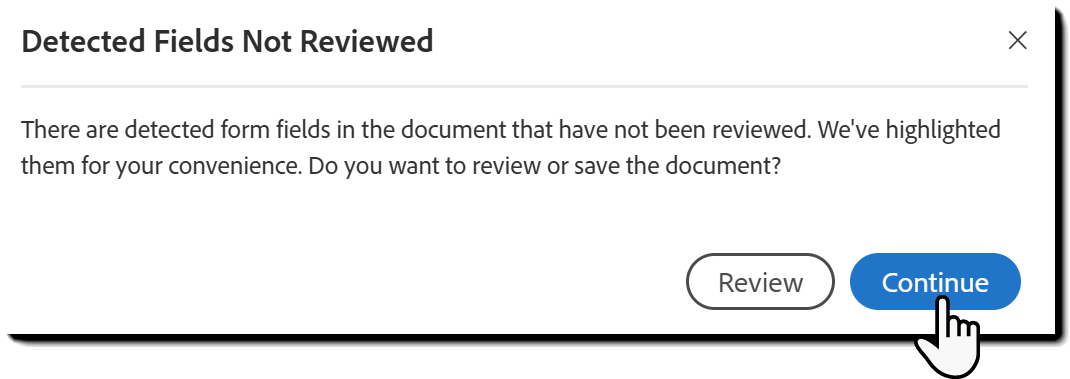
-
После создания откроется страница подтверждения создания шаблона.
На странице четыре возможности:
- Отправить шаблон на подпись — откроется новая страница Запросить электронные подписи с автоматически прикрепленным шаблоном и полем для ввода адреса электронной почты получателя.
- Создать еще один шаблон — начинает процесс создания с первого шага.
- Управление шаблонами — загружает страницу Документы с выбранным фильтром Шаблоны.
- Готово — возврат на главную страницу Acrobat.
-
Чтобы получить доступ к шаблону вручную, перейдите на вкладку Документы и выберите фильтр Шаблоны:
Владелец шаблона — пользователь, создавший его.
Редактировать шаблон и уровень прав доступа может только владелец, кроме тех случаев, когда группе или организации предоставлен общий доступ к шаблону.
- Администраторы на уровне учетной записи могут редактировать шаблон в разделе Общие библиотеки в меню администратора, если организации предоставлен общий доступ.
- Администраторы на уровне группы могут редактировать шаблон в разделе Общие библиотеки в меню администратора, если группе, в которой у них есть полномочия администратора, предоставлен общий доступ.
- Администраторы учетной записи также могут получить доступ ко всем документам, к которым имеет доступ любая группа.
Администраторы на уровне учетной записи или администратор группы, отслеживающие исходного создателя, могут передать права владения шаблоном другому пользователю.
Текущая версия нового интерфейса Создать шаблон по-прежнему отличается от классического интерфейса.
Администраторам следует проверить неподдерживаемые элементы и включить современную среду, если проблем не обнаружено
Создание шаблона библиотеки
-
Чтобы создать шаблон библиотеки, перейдите на вкладку Главная, затем выберите Создание шаблона для многократного использования.
-
Откроется страница конфигурации Создание шаблона библиотеки.
Перетащите файлы в раздел Добавить файлы или нажмите кнопку Выбрать файлы, чтобы открыть панель выбора файлов.
При загрузке нескольких файлов во время создания шаблона библиотеки они объединяются в один шаблон.
Когда вы выбираете существующий шаблон из библиотеки для создания нового соглашения или события Пакетная отправка, все файлы, использованные для создания шаблона, прикрепляются и обрабатываются как единый файл.
-
Введите имя шаблона в поле Имя шаблона.
Если имя шаблона не присвоено, Acrobat Sign использует имя первого добавленного файла. Это имя отображается как исходное название соглашения на странице создания и как Имя шаблона в списке выбора при создании нового соглашения.
При использовании шаблона из библиотеки для создания нового соглашения или события Пакетная отправка, название шаблона импортируется как исходное название соглашения (доступно для редактирования).
-
Настройте Тип шаблона.
- Повторно используемый документ — этот параметр сохраняет весь документ, его содержимое и поля форм.
- Повторно используемый слой полей формы — если выбран этот параметр, будет сохранен только слой полей формы, который будет применен к другому документу (та же компоновка другого содержимого).
- Оба — будут доступны оба типа шаблонов.
Примечание.Тип шаблона можно изменить в любое время, отредактировав свойства шаблона.
-
Настройте параметр Кто может использовать шаблон.
Доступ к шаблону определяется пользователем, который добавляет его. Выберите один из следующих параметров.
- Только я — шаблон доступен только для добавившего его пользователя.
- Участники моей группы — шаблон привязан к группе добавившего его пользователя, поэтому доступ есть у всех участников группы. Если пользователь может получить доступ к нескольким группам, откроется другое раскрывающееся меню для выбора группы, с которой должен быть связан шаблон.
- Если добавивший пользователь переходит в другую группу, шаблон остается привязанным к исходной группе.
- Администраторы на уровне группы и учетной записи могут редактировать шаблон в меню Общие библиотеки.
- Изменение связи шаблона с группой приводит к удалению доступа у предыдущей группы, но не влияет на уже отправленные соглашения.
- Пользователи учетных записей с включенным параметром Пользователи в нескольких группах увидят раскрывающийся список для выбора соответствующей группы при отправке шаблона.
- Пользователи в организации — шаблон доступен для всех пользователей в учетной записи.
- Администраторы на уровне учетной записи могут редактировать шаблон в меню Общие библиотеки.
- Этот параметр всегда доступен, но если у пользователя нет нужного разрешения для предоставления доступа к шаблонам пользователям в организации, возникнет ошибка разрешений.
Примечание.- Удаление шаблона — пользователь, владеющий шаблоном, может удалить его в любое время.
- Редактирование шаблона — пользователь-владелец, как и администраторы группы и учетной записи, может редактировать шаблон.
- Изменение шаблона в соглашении — другие пользователи могут корректировать поля, выбирая Предпросмотр и добавление полей при отправке соглашения. Эти изменения применяются только к конкретному соглашению, редактируемому отправителем, и не изменяют исходный шаблон.
-
Нажмите Предпросмотр и добавление полей для начала процесса авторинга полей формы.
-
Добавление участников
Страница обновится и отобразит панель Добавить участников.
Прежде чем размещать поля, система должна знать, сколько участников может привлекаться к заполнению формы. Это гарантирует правильное назначение полей.
- Каждое поле должно быть явным образом назначено участнику и определено как предварительное заполняемое поле для отправителя или для него должно быть установлено значение Все.
- Добавьте максимальное количество получателей, которым могут работать с формой, нажав значок плюса под списком участников. Добавляйте участников пока все требуемые участники не будут внесены в список. Например, если шаблон может включать в себя до четырех получателей, добавьте четырех участников.
По завершении нажмите Предварительный просмотр и добавление полей, чтобы продолжить.
Примечание.Значения Имя шаблона, Тип шаблона и Кто может использовать шаблон также можно редактировать на этой панели, если вы хотите внести правки.
-
Откроется среда создания форм, где отобразятся все поля, уже имеющиеся в добавленном документе.
Чтобы добавить больше полей:
- Выберите тип поля на панели слева и перетащите его в нужное место в документе.
- При размещении поля оно автоматически назначается выбранному участнику.
- Нажмите кнопку Автоматическая установка полей в верхней части списка полей, чтобы разрешить системе автоматически размещать поля.
- Система пытается назначить соответствующий тип поля на основании содержимого документа.
- Если определенный тип поля не обнаружен, добавляется поле Текст.
- Все автоматически размещенные поля назначаются выбранному участнику.
- Выберите тип поля на панели слева и перетащите его в нужное место в документе.
-
Создайте шаблон после завершения.
Можно всегда вернуться и отредактировать позже.













